
在SketchUp中插入组件的方法有以下两种。
●执行“窗口|组件”菜单命令打开“组件”编辑器,然后在“选择”选项卡中选中一个组件,接着在绘图区单击,即可将选择的组件插入当前视图。
●执行“文件|导入”菜单命令将组件从其他文件中导入当前视图,也可以将另一个视图中的组件复制到当前视图中(使用相同的SketchUp版本)。
在SketchUp 8.0中自带了一些2D人物组件。这些人物组件可随视线转动面向相机,如果想使用这些组件,直接将其拖曳到绘图区即可,如图6-53所示。
当组件被插入到当前模型中时,SketchUp会自动激活“移动”工具 ,并自动捕捉组件坐标的原点,组件将其内部坐标原点作为默认的插入点。
,并自动捕捉组件坐标的原点,组件将其内部坐标原点作为默认的插入点。
要改变默认的插入点,须在组件插入之前更改其内部坐标系。具体操作方法为,执行“窗口I模型信息”菜单命令,打开“模型信息”管理器,然后在“组件”面板中勾选“显示组件轴”复选框即可,如图6-54所示。
 (www.daowen.com)
(www.daowen.com)
图6-53
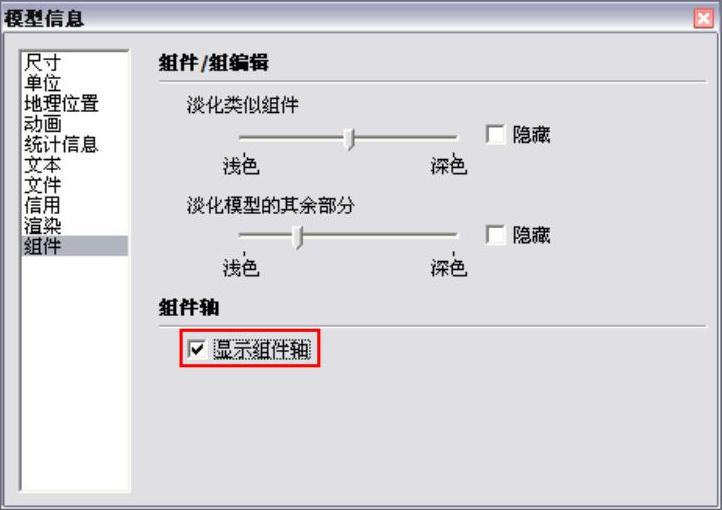
图6-54
提示:其实,在安装完SketchUp后,就已经有了一些这样的树木和人物的配景素材。SketchUp安装文件并没有附带全部的官方组件,可以登录官方网站http://sketchup.google.com/3dwarehouse/,(见图6-55)下载全部的组件安装文件(注意,官方网站上的组件是不断更新和增加的,需要及时下载更新)。另外,还可以在官方论坛网站http://www.sketchupbbs.com下载更多的组件,以充实自己的SketchUp配景库。SketchUp中的配景也是通过插入组件的方式放置的,这些配景组件可以从外部获得,也可以自己制作。人、车、树配景可以是二维组件物体,也可以是三维组件物体。在本书第5章有关PNG贴图的学习中,已经对几种树木组件的制作过程进行了讲解,读者可以根据场景设计风格进行不同树木组件的制作及选用。
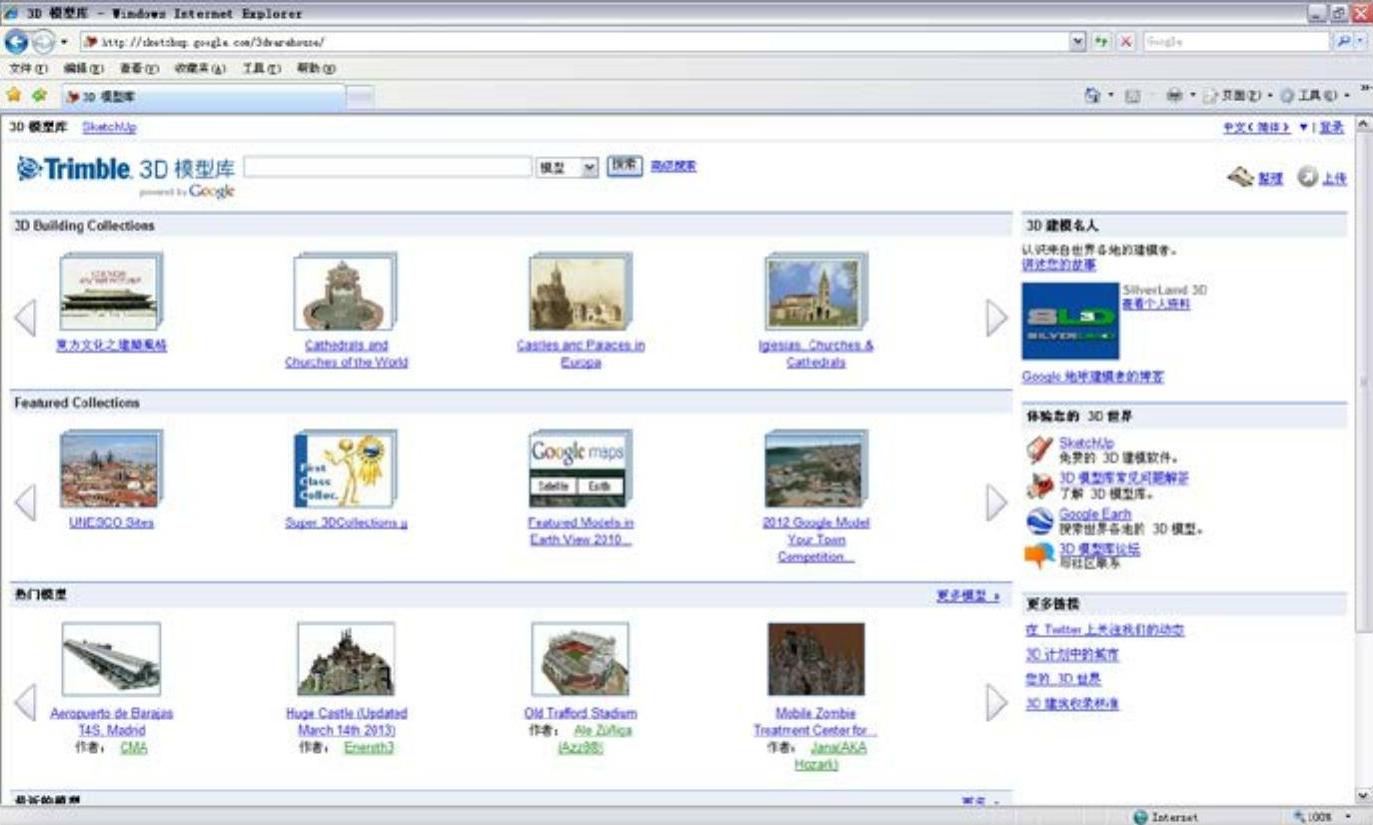
图6-55
免责声明:以上内容源自网络,版权归原作者所有,如有侵犯您的原创版权请告知,我们将尽快删除相关内容。






